노트북 와이파이 연결 오류 초기화 방법
안녕하세요! 오늘은 노트북에서 발생할 수 있는 와이파이 연결 문제를 해결하기 위한 초기화 방법에 대해 알아보겠습니다. 때때로 노트북의 와이파이가 정상적으로 작동하지 않는 경우가 발생할 수 있는데, 이런 문제는 초기화를 통해 쉽게 해결할 수 있습니다. 우리가 흔히 겪는 연결 오류는 다양한 원인으로 발생할 수 있으며, 이 글에서는 효율적인 초기화 방법을 안내해 드리겠습니다.
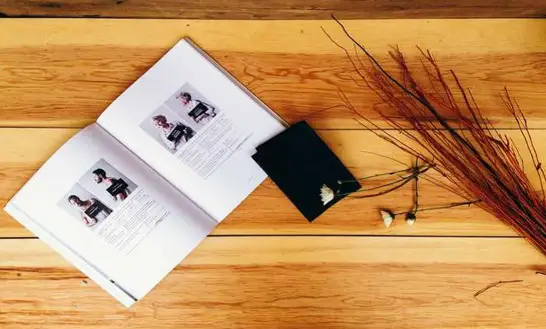
왜 초기화가 필요한가요?
와이파이 연결이 원활하지 않은 이유는 여러 가지일 수 있습니다. 다음은 초기화를 통해 해결할 수 있는 대표적인 문제들입니다:
- 연결이 자주 끊기거나 느려지는 경우
- 새로운 네트워크를 추가하고 싶을 때
- 과거의 설정이 문제를 일으키는 경우
이러한 상황에서 초기화를 통해 시스템을 새롭게 만드는 것이 효과적입니다.
초기화 준비 단계
초기화를 시작하기 전, 몇 가지 확인 사항이 있습니다. 우선 현재 연결된 네트워크의 정보를 미리 메모해 두는 것이 좋습니다. 이를 통해 초기화 후 재연결 시 필요한 정보를 사전에 준비할 수 있습니다. 현재의 네트워크 이름(SSID)과 비밀번호를 기록해 두세요. 그리고 가능한 한 인터넷 연결이 안정적인 장소에서 진행해 주시길 권장합니다.
초기화 방법 안내
이제 본격적으로 와이파이 초기화 절차를 설명드리겠습니다. 사용 중인 운영체제에 따라 방법이 약간씩 다를 수 있으니, 자신의 시스템에 맞춰 진행해 주시기 바랍니다.
Windows 기반 노트북 초기화
- 먼저, 화면 왼쪽 하단의 시작 버튼을 클릭한 후 ‘설정’ 아이콘을 선택합니다.
- ‘네트워크 및 인터넷’ 메뉴로 이동한 다음 ‘상태’를 클릭합니다.
- 하단으로 스크롤하여 ‘네트워크 초기화’ 옵션을 찾아 클릭합니다.
- ‘지금 초기화’ 버튼을 클릭하면 모든 네트워크 어댑터가 삭제되고 재설치됩니다. 확인 메시지가 표시되면 ‘예’를 선택하세요.
- 초기화가 완료되면 노트북을 재부팅합니다. 이렇게 하면 새롭게 네트워크 설정을 진행할 수 있는 상태가 됩니다.
MacOS 노트북 초기화 절차
- 먼저 화면 상단의 애플 아이콘을 클릭하고 ‘시스템 환경설정’을 선택합니다.
- ‘네트워크’ 아이콘을 클릭합니다.
- 왼쪽 목록에서 Wi-Fi를 선택한 후, ‘고급’ 버튼을 클릭하세요.
- 목록에서 초기화하고 싶은 네트워크를 선택하고 ‘-‘ 버튼을 클릭하여 삭제합니다.
- 변경 사항을 저장하려면 ‘적용’ 버튼을 눌러 주세요.
초기화 후 재연결하기
초기화가 완료되면, 와이파이 네트워크에 다시 연결해야 합니다. 이전에 메모해 두었던 정보(SSID와 비밀번호)를 사용하여 연결하세요. 재부팅 후에 다시 연결 가능한 네트워크 목록에서 초기화한 공유기 네트워크를 선택하고 비밀번호를 입력하면 됩니다.

연결이 문제를 일으킬 경우 대처 방법
만약 초기화 후에도 여전히 연결 문제가 계속된다면, 아래의 몇 가지 사항을 점검해 보세요.
- 무선 네트워크의 상태를 확인해 보세요. 신호가 약하거나 끊기는 경우는 주의가 필요합니다.
- 라우터의 전원을 껐다 켜보거나 재부팅해 보세요.
- PC의 네트워크 어댑터를 비활성화했다가 다시 활성화하여보세요.
와이파이 신호 개선을 위한 팁
와이파이 신호가 약할 경우 더 나은 연결을 위해 몇 가지 조치를 취해볼 수 있습니다:
- 라우터를 중앙에 배치하여 신호의 도달 범위를 극대화합니다.
- 전자기기나 두꺼운 벽에서의 간섭을 피합니다.
- 정기적으로 라우터의 펌웨어를 업데이트하여 보안과 성능을 개선합니다.

결론
노트북의 와이파이 연결 문제는 초기화를 통해 쉽게 해결할 수 있습니다. 초기화 과정은 복잡하게 느껴질 수 있지만, 위의 단계를 차근차근 따라 하시면 충분히 가능할 것입니다. 항상 안전한 네트워크 환경을 유지하기 위해 정기적으로 초기화와 보안 점검을 하는 습관을 들이세요. 이렇게 하면 쾌적한 인터넷 환경을 유지할 수 있습니다. 즐거운 인터넷 사용 되시기 바랍니다!
자주 묻는 질문 FAQ
와이파이 초기화는 왜 필요하나요?
와이파이 연결이 원활하지 않거나, 네트워크 설정이 불안정할 때 초기화가 필요합니다. 이는 이전 설정으로 인한 문제를 해결하는 데 도움이 됩니다.
초기화를 진행하기 전 확인해야 할 사항은 무엇인가요?
초기화 전에 현재 연결된 네트워크의 이름과 비밀번호를 기록해 두는 것이 좋습니다. 이러한 정보는 재연결 시 필요합니다.
Windows 노트북에서 와이파이를 초기화하는 방법은?
Windows에서는 ‘설정’에서 ‘네트워크 및 인터넷’으로 이동 후, ‘네트워크 초기화’를 선택하여 초기화할 수 있습니다. 이 후 노트북을 재부팅하세요.
초기화 후에도 연결 문제가 계속된다면 어떻게 해야 하나요?
문제가 지속된다면, 라우터를 재부팅하거나 PC의 네트워크 어댑터를 비활성화 후 다시 활성화해 보세요. 신호 상태도 확인해 주시기 바랍니다.